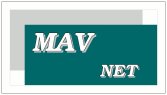
Como GEDA
+ Spice + easy_spice
Debian Sarge
Marcelo Ariel Vega Odzomek
Debian Sarge
Marcelo Ariel Vega Odzomek
Buenos Aires
Argentina.


|
Modo de Uso
Abrimos una consola como usuarios normal y escribimos lo siguiente:
se abrirá una
ventana
así:
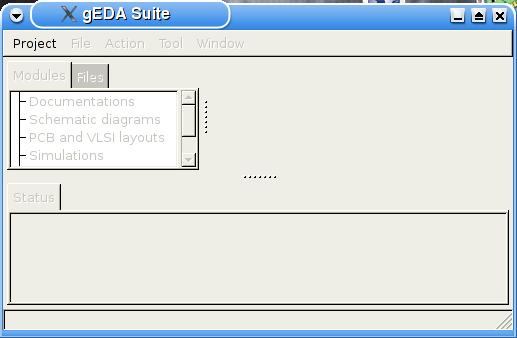 vamos a Project -> New
y completamos los
datos para un nuevo proyecto, en nuestro caso será "prueba". Para crear un
archivo, lo que debemos hacer es desplegar en menu File -> New y en la ventana que
se
abre escribir el nombre del archivo y en el casillero inferior
seleccionar el tipo de archivo, puede ser texto para
documentación o lo que deseemos dentro de las opciones, para
nuestro ejemplo creamos un archivo llamado "prueba" del type -> Schematic.
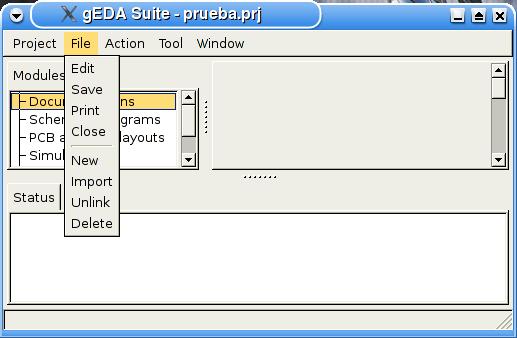 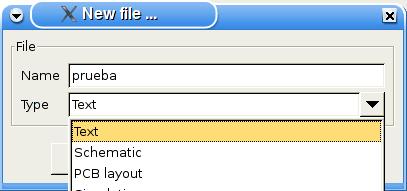 Con esto hemos creado el archivo prueba.sch, para abrirlo, en la pestaña de modulo lo hacemos click sobre el mismo y nos vamos al menu Action -> Open, se abrirá una ventana con el gschem para que editemos nuestro circuito. 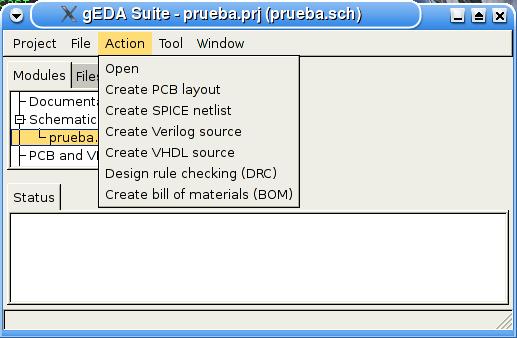 Ahora desde el gschem creamos el siguiente circuito, no voy a explicar como, porque es muy intuitivo, les aconsejo que se acostumbren a los comandos abreviados por teclas. 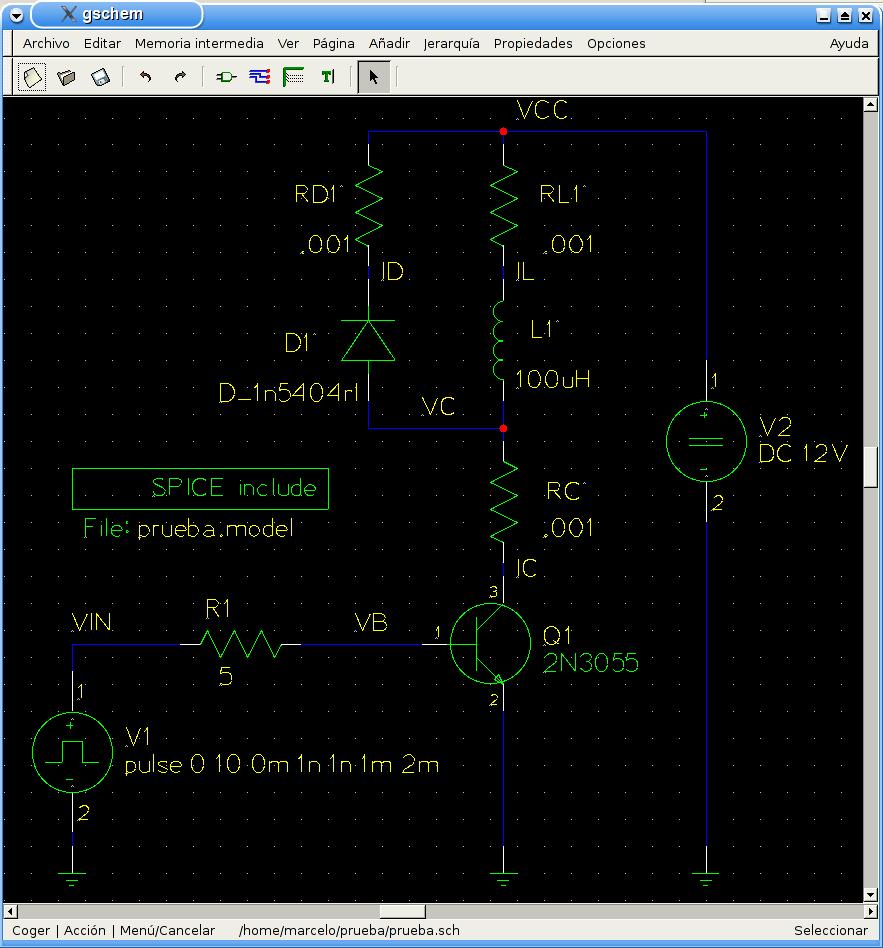 Si no lo quieren crear o estan apurados bajenlo de aquí, esta todo el proyecto prueba en un archivo zipeado. Sobre cada uno de los componentes hacemos doble click y así podemos editar los atributos del mismo, aca es donde se colocan los parametros para la simulación spice. Para el campo REFDES colocamos el identificador spice (para mayor referencia, aquí) y en VALUE el valor del componte, tomemos como ejemplo el transistor: 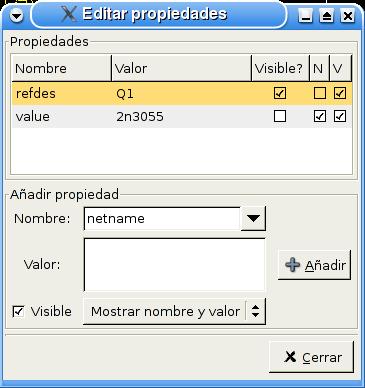 Los componentes semiconductores deben estar definidos por un parametro .MODEL que colocaremos en otro archivo de texto, estos parametros correspondientes al componente en análisis se obtienen del fabricante del semiconductor, aquí se encuentran algunos sitios para bajarlos. Este archivo con la descripción de los parametros del semiconductor se lo crea en el mismo directorio en que esta nuestro proyecto, y se hace la llamada al mismo a travez del recuadro SPICE include, que se obtiene de la libreria de componentes SPICE. En nuestro ejemplo del transistor el parametro value=2n3055 nos obliga a tener definido en nuestro archivo de modelos spice un .MODEL 2N3055 ..., para mayor claridad abran el archivo prueba.model, en donde veremos las definiciones de los componentes de nuestro esquema. Solo los atributos REFDES y VALUE serán pasados al NETLIST para el análisis del NGSPICE, por ello es de vital importancia que esteen completos para cada componente. Una vez terminado nuestro esquema lo guardamos, y en la ventana de GEDA Suite vamos al menú Tools -> Easy_spice para abrir este programa que nos facilitará la forma de decirle al NGSPICE que queremos ver. 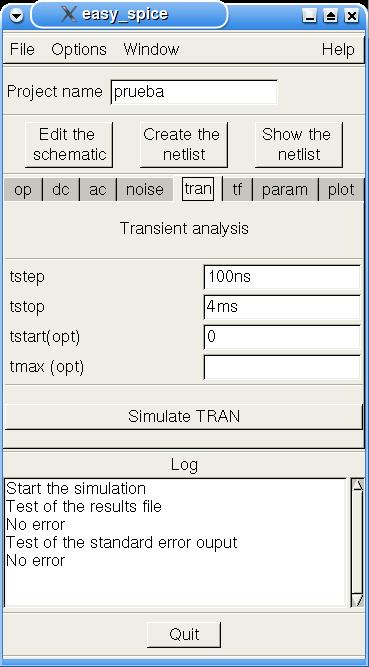 Es importante decirle al Easy_spice que esta usando ngspice cada vez que lo arranquemos, espero que en el futuro recuerde nuestras preferencias para evitar este paso, para setearlo procedemos así, en el menú Options -> command tildamos ngspice, tambien podemos elegir el editor de texto, por defecto XLESS, que si no lo tenemos instalado hacemos apt-get install xless o ponemos otro como kwrite para los amantes de KDE. 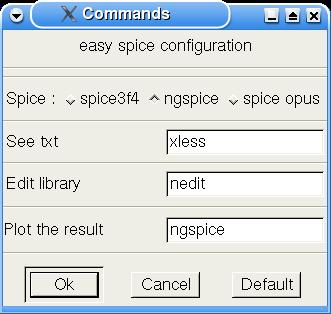 Ponemos OK y seguimos con la ventana principal de easy spice. En el casillero Project Name: colocamos el nombre de nuestro proyecto (prueba), vamos a File -> Open y listo, ya se cargo, hacemos click en Create the Netlist y verificamos que en la casilla de Log esta todo correcto, si es asi procedemos a llenar los datos del análisis Transient, podemos tomar los que estan en la ventana principal del easy spice en el gráfico de arriba. Una vez completado hacemos click en Simulate TRAN, y a no desesperar, que según el Microprocesador que usemos puede tardarse su tiempo. Ahora hacemos click en la pestaña PLOT y completamos la casilla como en la siguiente figura: 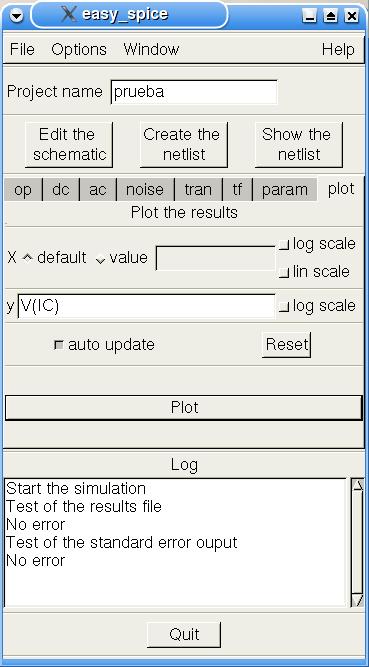 Para finalizar y ver la tensión del colector del 2N3055 hacemos click en el boton PLOT, y se abrirá una ventana como la siguiente. 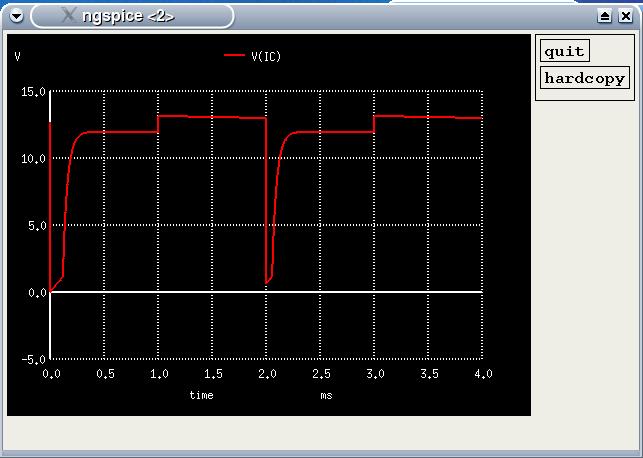 Con esto tenemos una idea básica de como manejar las simulaciones en GEDA, con paciencia se descubrirá el gran potencial que ofrece spice y la gran variedad de componentes que se pueden usar. Espero les haya sido útil, y agracería me envien sus comentarios via email. |


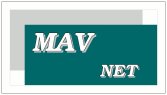
Como GEDA + Spice + easy_spice
Debian Sarge
Marcelo Ariel Vega Odzomek
Debian Sarge
Marcelo Ariel Vega Odzomek
Buenos Aires
Argentina.